Nothing Ear (1) 是公司首款产品的一对出色的无线耳塞,以低廉的价格提供卓越的功能和音质。但是,它们仍然有一些粗糙的边缘,可能会妨碍它们的整体用户体验。

如果您的 Nothing Ear (1) 遇到连接或电池耗尽等任何问题,请查看此故障排除指南。我们列出了 Nothing Ear (1) 的所有常见问题以及如何解决这些问题。
1.连接问题
Nothing Ear (1) 所有者最常见的担忧之一是时不时出现不良的连接问题。无论是左耳塞还是右耳塞断开连接,或者耳塞未连接到任何设备。
如果您的 Nothing Ear (1) 也面临类似问题,您可以使用以下三种修复方法来解决这些问题:
确保耳塞靠近连接的设备
虽然它们是一对价格低于 100 美元的真无线耳塞,但 Nothing Ear (1) 并未提供一流的蓝牙范围。如果您离开设备或它们被阻挡,它们会经常超出范围。
要解决此问题,请确保您尽可能靠近信号源,并且您的 Nothing Ear (1) 与所连接的设备处于直接视线范围内。
取消配对并重新连接 Nothing Ear (1)
如果第一种方法对您不起作用或只有耳塞的一侧有效,您可以尝试取消 Nothing Ear (1) 与智能手机的配对并重新连接它们。以下是您在智能手机上的操作方法:
第 1 步: 打开耳 (1) 伴侣应用程序。
第 2 步:点击右上角的三点菜单。
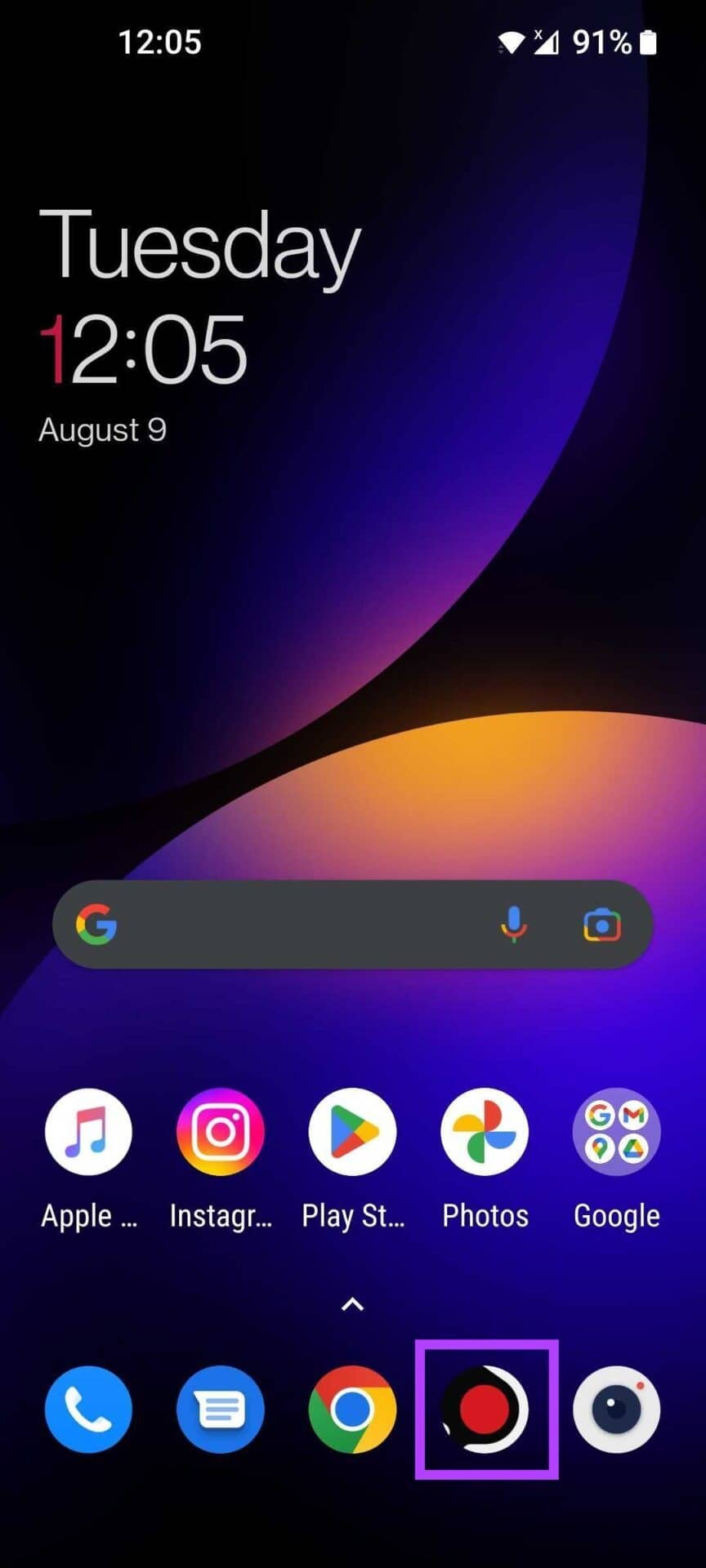

第 3 步:现在,选择最后一个选项“忘记此设备”。
第 4 步:点击忘记确认。
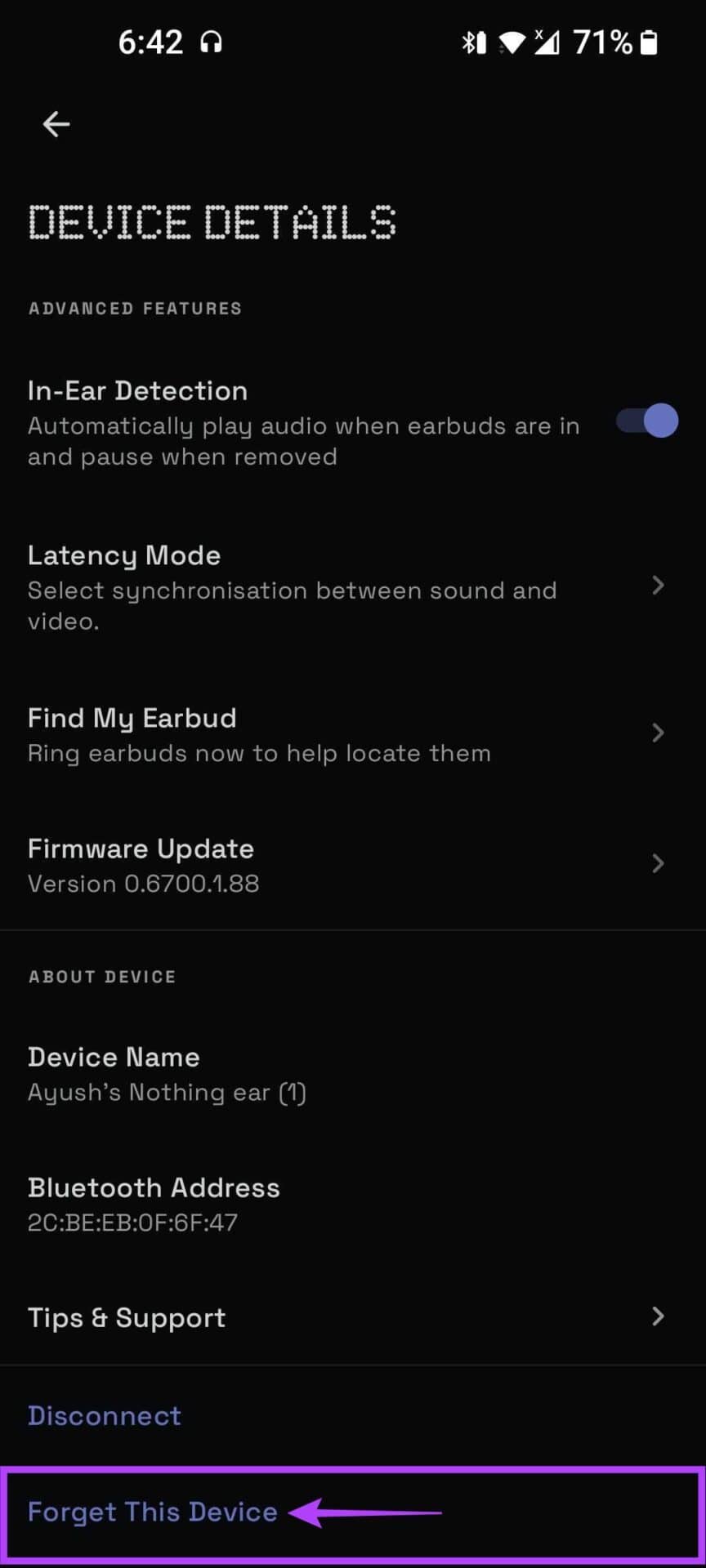
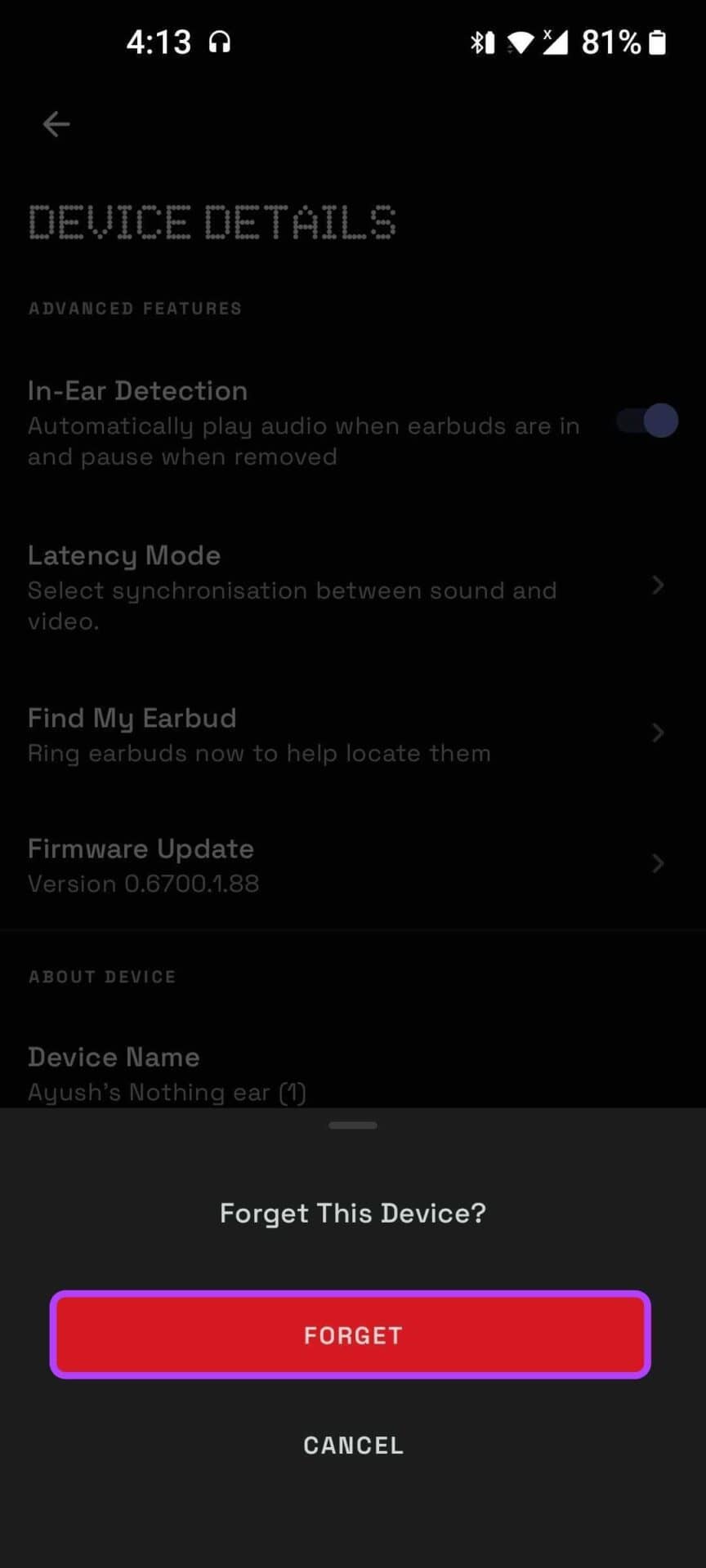
第 5 步:现在,使用 Nothing Ear (1) 外壳上的配对按钮将耳塞重新连接到您的智能手机,并检查问题是否已解决。
2. 音频延迟相关问题
虽然不是很明显,但一些用户报告说,他们的 Nothing Ear (1) 在观看 YouTube 视频或玩游戏时会发出滞后或略微延迟的声音。如果您也遇到类似问题,以下两个修复程序可以提供帮助。
打开低延迟模式
解决 Nothing Ear (1) 上与音频延迟相关的问题的第一个也是最简单的方法是打开低延迟模式。它有助于优化声音和视频同步,以便在玩游戏或观看视频时获得更好的聆听体验。
但是,随着低延迟模式隐藏在耳朵 (1) 配套应用程序中,您可以通过以下方式在耳塞上启用它:
第 1 步: 打开耳塞盒,确保耳塞已连接到您的智能手机。
第 2 步: 打开耳朵 (1) 伴侣应用程序。
第 3 步:点击右上角的三点菜单。
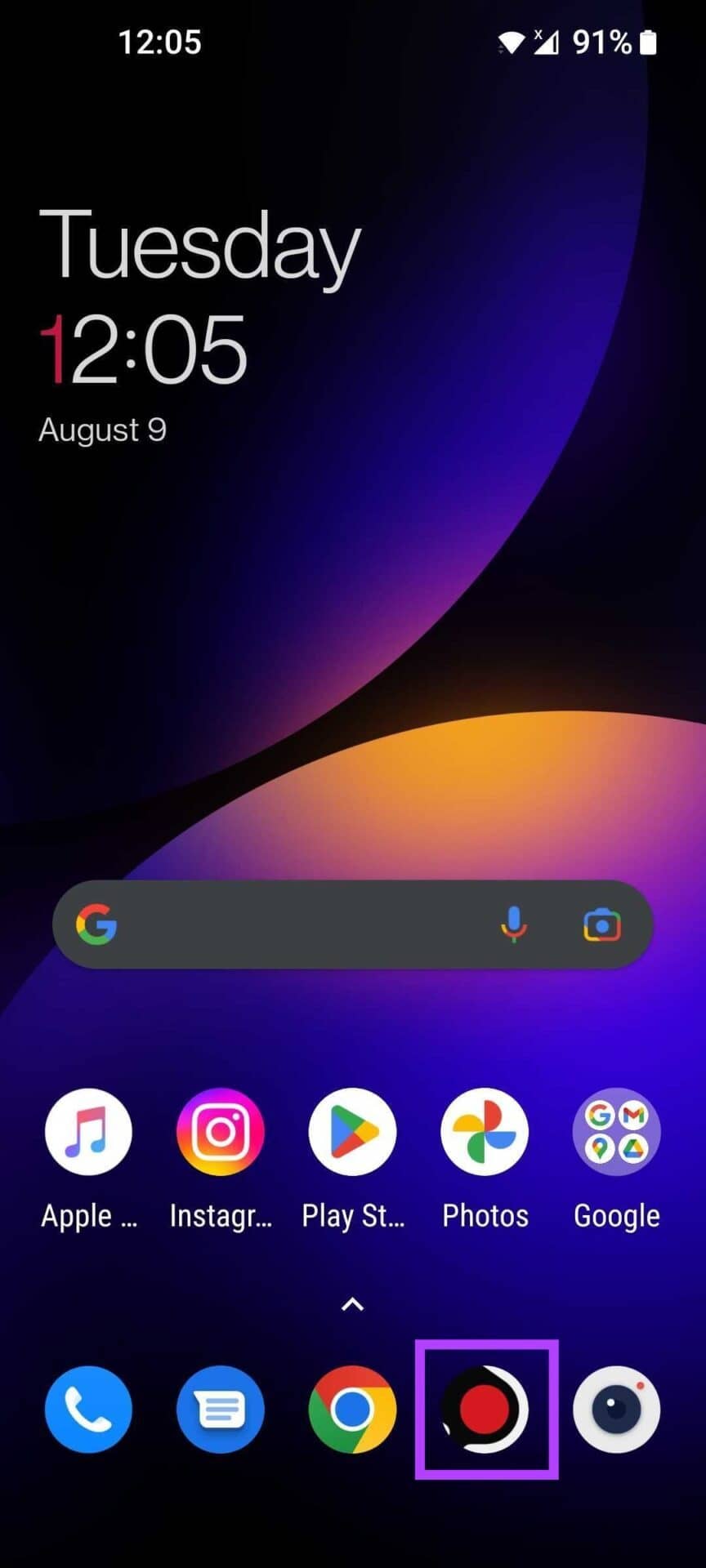

第 4 步:点击第二个选项,延迟模式。
第 5 步:选择低延迟模式。
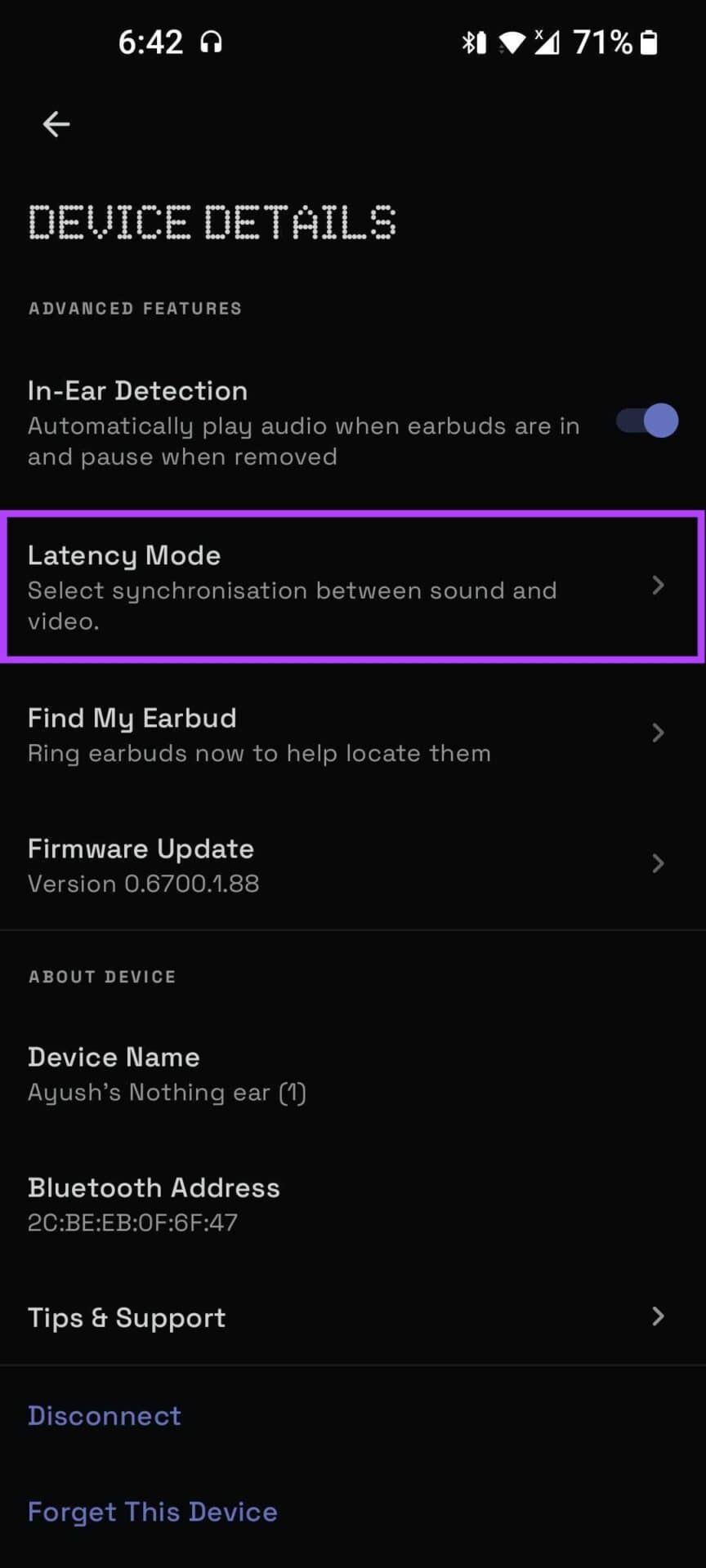
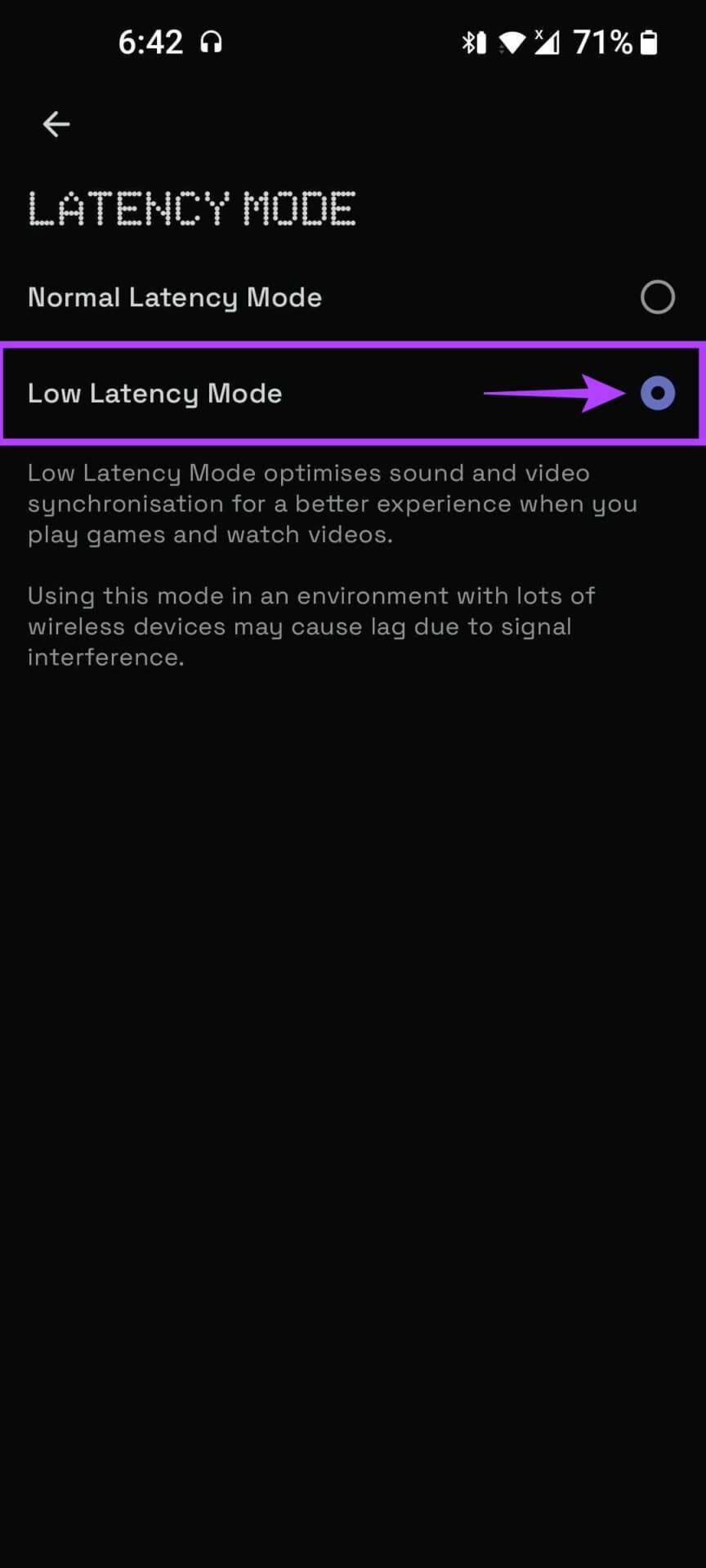
确保耳塞靠近连接的设备
蓝牙无线音频的固有缺点之一是其范围有限。一旦您开始远离任何已连接的设备,您可能会遇到较差的音频延迟或音频偶尔掉线。
因此,请靠近源设备并确保您的 Nothing Ear (1) 与连接的设备处于直接视线范围内。
3.电池耗尽问题
尽管一些用户抱怨 Nothing Ear (1) 的电池耗尽问题,但我们的设备并未遇到此问题。
但是,如果您的设备出现问题,您可以检查这些电池寿命长的无线耳塞或应用以下两种可能的修复方法来保护耳塞的电池:
尽可能尝试关闭 ANC 或透明模式
与具有 ANC和透明模式的任何其他耳塞或耳机一样,建议您尽可能关闭这些功能。这是因为它们会消耗大量电池。
您可以轻松地在不同的隔离模式之间切换,或者通过长按耳塞的任一侧来完全关闭它们。
关闭入耳检测
入耳检测是耳机电池耗电问题背后的另一个有用但耗电的功能。但是,您可以通过关闭此功能轻松解决此问题,如以下步骤所示:
第 1 步: 打开耳塞盒,确保耳塞已连接到您的智能手机。
第 2 步: 打开耳朵 (1) 伴侣应用程序。
第 3 步:点击右上角的三点菜单。
第 4 步:关闭入耳检测。

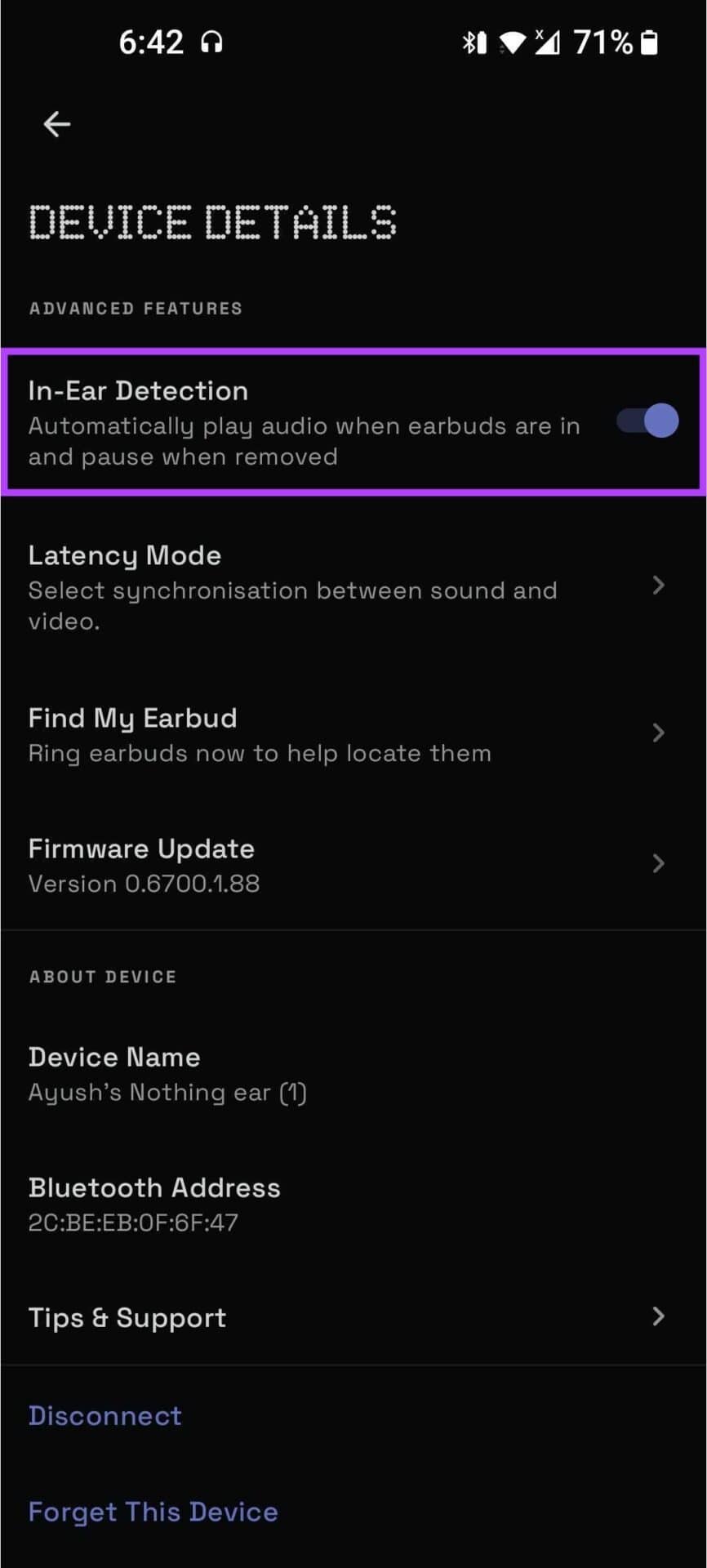
4. NOTHING EAR (1) 保护套或耳塞不充电
如果您的 Nothing Ear (1) 充电盒或耳塞无法充电,您可以采取以下措施:
尝试不同的 USB Type-C 电缆
如果您的 Nothing Ear (1) 充电盒未充电,您应首先检查用于为充电盒充电的 USB-C 数据线。寻找可能的退化或磨损迹象,以检查电缆是否正常工作。
但是,电缆总是有可能存在肉眼看不到的内部损坏。因此,我们建议您将当前的 USB-C 数据线换成新的,看看是否能解决问题。
清洁 USB-C 充电端口和耳塞接触点
外壳上的 USB-C 充电端口和耳塞上的接触点暴露在外部环境中。由于这种持续暴露,灰尘、污垢、棉绒、耳垢和其他颗粒会积聚在充电端口/触点中,从而导致故障。
因此,我们建议定期用湿纸巾或棉签清洁它们。它确保它们没有碎屑阻碍耳塞充电。
最后一件事
除了上述修复之外,我们还建议确保您的 Nothing Ear (1) 耳塞是最新的固件更新。这些更新确保了最佳的聆听体验。
也就是说,我们希望本指南有助于修复并启动和运行您的 Nothing Ear (1)。在下面的评论部分让我们知道哪个修复对您帮助最大。请继续关注 Guiding Tech,以获取更多此类故障排除指南。







